Tvorba nového rozvrhu
Nyní můžeme spustit aplikaci aSc Rozvrhy a přistoupit ke tvorbě nového rozvrhu. Před vlastní tvorbou rozvrhu bychom měli vždy provést stažení aktuálních číselníků (předmětů, tříd, učeben a učitelů) ze serveru . To provedeme následujícím způsobem:
Spustíme aplikaci . Zobrazí se úvodní stránka aplikace aSc Rozvrhy:
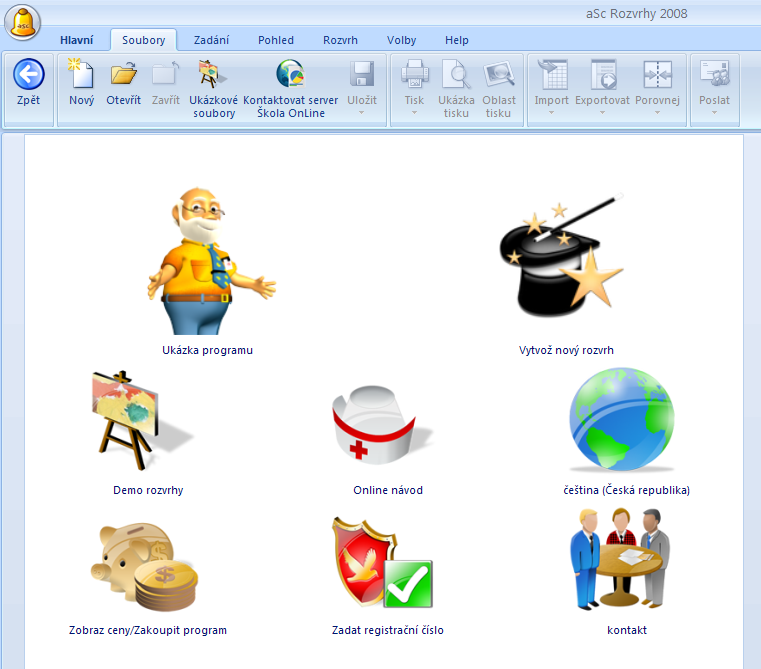
Kliknutím na odkaz Kontaktovat server Škola OnLine v menu Soubory se spojí se serverem .
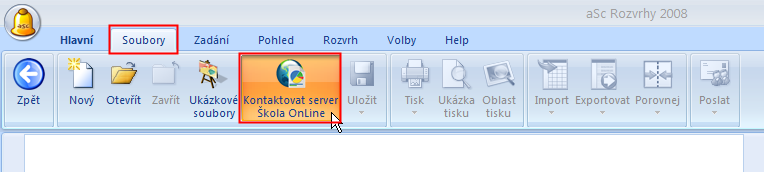
Dojde-li k úspěšnému spojení se serverem, zobrazí se tento přihlašovací dialog:
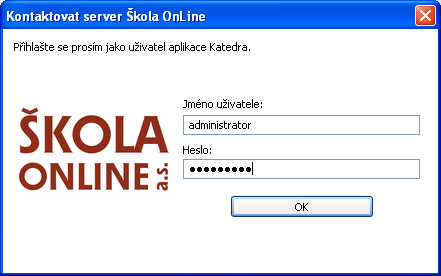
Do tohoto dialogu zadáme stejné administrátorské přihlašovací údaje, které používáme v aplikaci .
Poznámka: V případě, že nedojde k zobrazení tohoto přihlašovacího dialogu, ale objeví se zpráva s jakoukoliv chybou, překontrolujte si nastavení sítě na vaší škole (firewall, proxy server apod.). Pokud neodhalíte příčinu problému, kontaktujte nás prostřednictvím hotline (378 229 460 ).
Pokud zadáme chybně uživatelské jméno a heslo, zobrazí se tento dialog:

V případě zadání správných uživatelských údajů se zobrazí tento potvrzovací dialog:

Po úspěšném přihlášení se otevře následující menu:
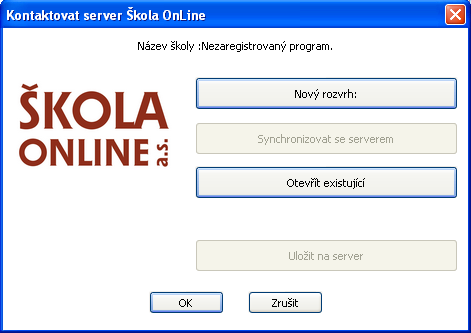
Kliknutím na tlačítko "Nový rozvrh" se provede stažení všech číselníků (předmětů, tříd, učeben a učitelů) z aplikace ze serveru . Tento import se provede ze školního roku, který jsme nastavili na formuláři . Po úspěšném exportu se zobrazí následující hlášení:
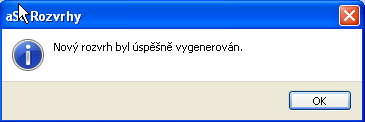
Po stažení číselníků můžeme začít vytvářet úvazky a rozvrh v aSc Rozvrhy. Pro vytvoření úvazků a rozvrhu můžeme použít český manuál k programu aSc Rozvrhy z tohoto odkazu:
http://help.asctimetables.com/index.php?lang_id=8
Následující kapitola obsahuje návod k uložení rozvrhu pro jeho pozdější úpravy.